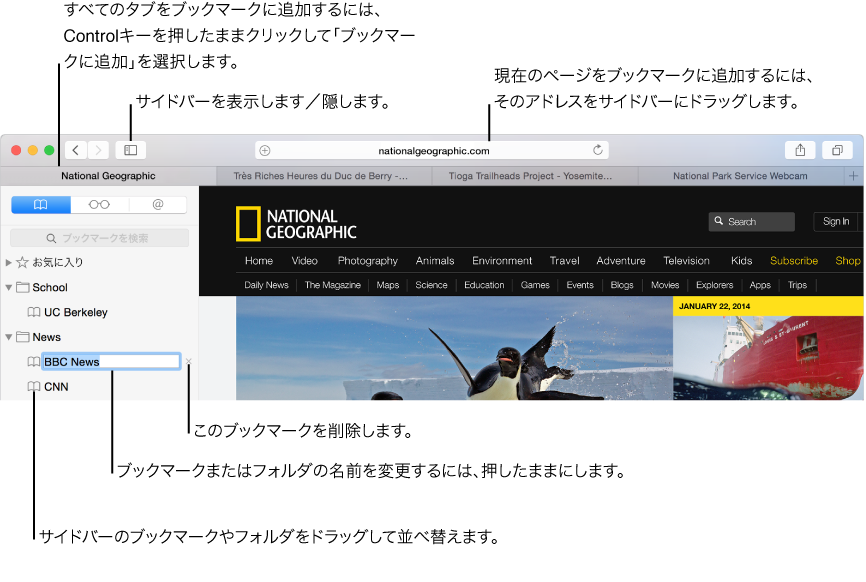
お気に入りの Web ページをすばやく再表示できるようにブックマークします。
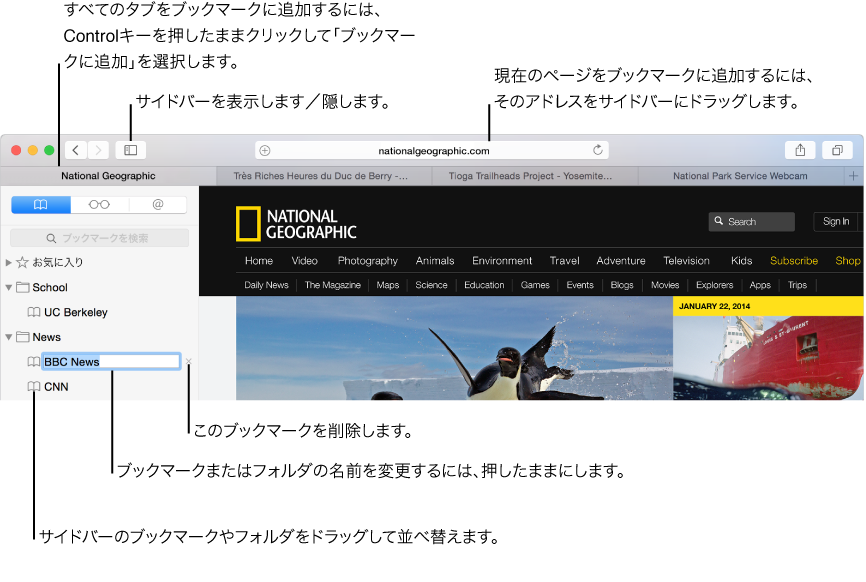
サイドバーにすべてのブックマークを表示する: ツールバーで「サイドバー」ボタン ![]() をクリックしてから、「ブックマーク」ボタン
をクリックしてから、「ブックマーク」ボタン ![]() をクリックします。または、「ブックマーク」>「ブックマークを表示」と選択します。
をクリックします。または、「ブックマーク」>「ブックマークを表示」と選択します。
現在の Web ページをブックマークに追加する: ツールバーで「共有」ボタン ![]() をクリックし、「ブックマークに追加」を選択してから、ブックマークフォルダを選択します。または、ポインタを「アドレスと検索」フィールドの上に移動し、その左端に表示される「1 ステップで追加」ボタン
をクリックし、「ブックマークに追加」を選択してから、ブックマークフォルダを選択します。または、ポインタを「アドレスと検索」フィールドの上に移動し、その左端に表示される「1 ステップで追加」ボタン ![]() を押したまま、リストからブックマークフォルダを選択します。
を押したまま、リストからブックマークフォルダを選択します。
ブックマークされたページを表示する: サイドバーでクリックするか、ブックマークメニューから選択します。
ブックマークを検索する: サイドバーの上部にある検索フィールドにテキストを入力します。上にスクロールして検索フィールドを表示させなければならない場合もあります。
サイドバーでブックマークを管理する:ブックマークサイドバーを表示し(上記を参照してください)、以下の任意の操作を行います:
新しいブックマークフォルダを追加する:Control キーを押したままサイドバー内のブックマークをクリックし、ショートカットメニューで「新規フォルダ」を選択します。
ブックマークとフォルダを並べ替える/コピーする:ブックマークまたはフォルダを新しい場所にドラッグします。ブックマークをコピーするには、Option キーを押しながらドラッグします。
ブックマーク名またはフォルダ名を編集する:Control キーを押したままクリックし、ショートカットメニューから「_ の名前を変更」を選択します。名前を強めにクリックするか、名前を押したままにして、強調表示されたら新しい名前を入力することもできます。
ブックマークを削除する:Command(⌘)キーを押したままブックマークをクリックしてそれらを選択し、Delete キーを押します。または、ブックマークの名前を押したままにし、強調表示されたら、名前の右側にある「削除」ボタン ![]() をクリックします。
をクリックします。
ブックマークビューでブックマークを編集する: ブックマークサイドバー下部の「編集」をクリックするか、「ブックマーク」>「ブックマークを編集」と選択します。
ブックマークフォルダを追加する:「新規フォルダ」をクリックします。または、1 つまたは複数のブックマークを選択してから、Option キーを押したまま「新規フォルダ」をクリックして選択したブックマークを含むフォルダを作成します。
ブックマークを並べ替える/コピーする:ブックマークまたはフォルダを別の場所にドラッグします。ブックマークをコピーするには、Option キーを押しながらブックマークをドラッグします。
ブックマーク名またはフォルダ名を編集する:ブックマークまたはフォルダを選択して、Enter キーを押します。
ブックマークを削除する:ブックマークを選択して、Delete キーを押します。
お気に入りバーを使用する: 「表示」>「お気に入りバーを表示」と選択してお気に入りバーを表示すると、そこで次のことができます:

ブックマークされたページを表示する:お気に入りバーでそれをクリックします。
現在のページをブックマークに追加する:「アドレスと検索」フィールドをクリックしてページの完全なアドレスとアイコン(favicon)を表示させてから、そのアイコンをお気に入りバーにドラッグします。
ブックマークとフォルダを並べ替える:ブックマークまたはフォルダを別の場所にドラッグします。
ブックマーク名またはフォルダ名を編集する:Control キーを押したまま、お気に入りバー内のブックマークまたはフォルダをクリックし、ショートカットメニューから「_ の名前を変更」を選択します。名前を強めにクリックするか、名前を押したままにして、強調表示されたら新しい名前を入力することもできます。
ブックマークを削除する:お気に入りバーの外側にドラッグします。
「Safari」では、iCloud を使用して、iCloud の環境設定で「Safari」が入になっている Mac コンピュータと iOS デバイスのすべてでブックマークが同じになります。